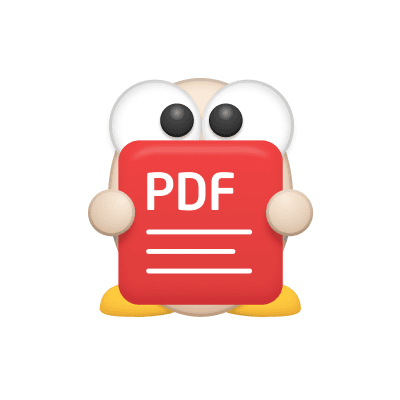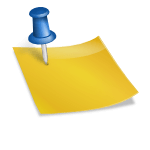삼성이 필기 전용 앱의 삼성 노트를 대폭 업그레이드되면서 큰 호응을 얻고 있습니다.실제로 취향은 있지만 대체로 만족하는 분위기입니다.나도 거의 필기를 삼성 노트에 옮기고 사용도 만족합니다.몇번인가 지적했듯이 다양한 폰트의 서포트 등 해결해야 할 문제가 많이 있습니다.내가 삼순 멤버스에 의견을 여러 차례 남겼지만 대답도 빨리 하고 주고 문제가 있음은 바로 해결하려고 노력하는 모습이 보였습니다.이런 모습은 추가적인 업데이트가 열린다는 기대를 불러일으키네요.갤럭시 탭의 성능은 뛰어나지만 앱에 아이패드로 간다는 이야기는 더 이상 듣지 않았으면 좋겠어요.삼성 노트가 카테고리 하부 범주까지 지원하는 것은 다 잘 아신다고 생각합니다.그런데……안타깝게도 아직 표지를 지원하지 않습니다.표지가 없는 게 필기 앱 이용에 절대적인 문제는 아닙니다만, 그래도 표지가 있는 것이 보기 쉽잖아요.보기 좋게 떡이 먹기 쉬운 것!!앞으로 파워 포인트를 이용하고 표지를 만드는 방법을 가르침 합니다.(갤럭시 탭 S7,7plus는 한 쇼가 무료로 제공되며 한 쇼를 이용해도 좋습니다)1.먼저 표지를 만듭니다.나는 갤럭시 탭을 구입한다고 무상으로 제공한다”canva”를 사용했다.

2. 표지에서 사용할 파일을 저장하면, 지금부터 파워포인트 또는 한쇼를 읽어 주세요. 여기로 그림을 불러올게요.

3. 앞으로 중요한 분의 설정인데요. 사이즈를 잘 맞추지 않으면 페이지 끝에 여백이 남기 때문입니다.몇 번이나 시행착오 끝에 알게 된 사이즈는 A4보다 약간 큰【가로 195cm, 세로 275.2cm】입니다. 아래 그림과 같이 설정하시면 됩니다.

4. 이걸로 그림을 흰색 여백이 보이지 않게 맞춰주세요.완성되면 그 페이지를 PDF 파일로 전환합니다.

5. 이제 삼성 노트를 켜고 원하시는 노트에 만들어진 PDF 파일을 읽어보세요.

6. PDF 파일을 읽어들이면 페이지 설정을 합니다. 문서 형태의 아이콘을 클릭하시면 페이지 설정으로 넘어가는데 뒤에 있는 PDF 파일의 페이지를 드래그해서 젤 앞으로 보내주시면 됩니다.

7. 이제 페이지 밖으로 나가보면 1페이에 있는 PDF 파일의 이미지가 표시되고 표지가 만들어진 것을 볼 수 있습니다.

어때요? 표지가 없을 때보다 훨씬 예뻐졌죠?혹시 삼성 노트를 쓰고 있는데 표지가 없어서 아쉬운 분들이 계시다면 이렇게 표지를 만들어 보시기 바랍니다. 개성있는 표지로 노트앱을 더욱 재미있게 사용하실 수 있으실거에요~^^어때요? 표지가 없을 때보다 훨씬 예뻐졌죠?혹시 삼성 노트를 쓰고 있는데 표지가 없어서 아쉬운 분들이 계시다면 이렇게 표지를 만들어 보시기 바랍니다. 개성있는 표지로 노트앱을 더욱 재미있게 사용하실 수 있으실거에요~^^